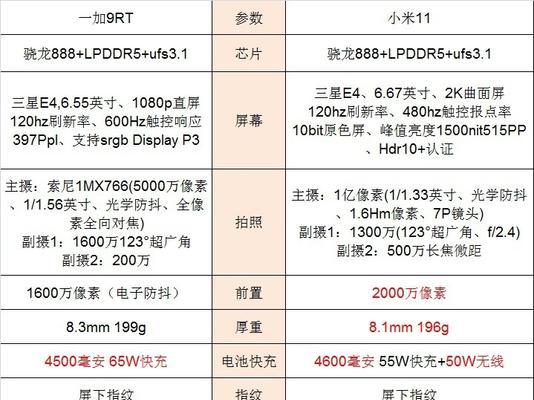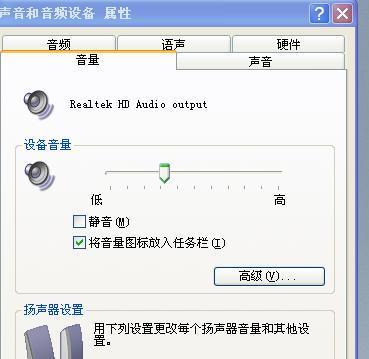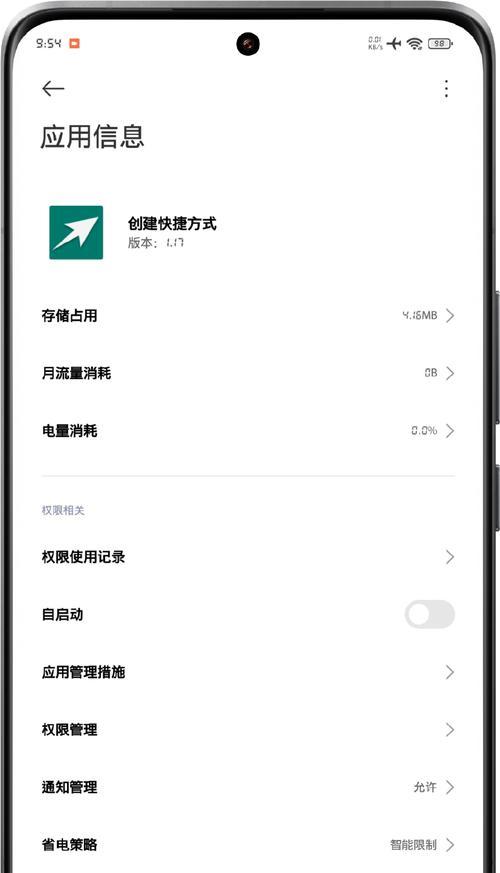小米手机跨屏互联平板的步骤是什么?操作中可能遇到哪些问题?
跨屏互联功能已经成为现代智能设备中的热门功能,尤其在小米生态系统中,该功能使得手机与平板、笔记本、甚至是智能电视之间的连接变得前所未有的便捷。本文旨在详细指导您如何实现小米手机与小米平板之间的跨屏互联,并对可能遇到的问题提供解决方案。
1.小米手机与平板跨屏互联的准备工作
在开始之前,请确保您已满足以下条件:
小米手机与平板均支持跨屏互联功能。
两个设备的系统均为最新版本。
小米手机和小米平板已经登录到同一个小米账号。
确保蓝牙、WiFi、位置服务均已开启。
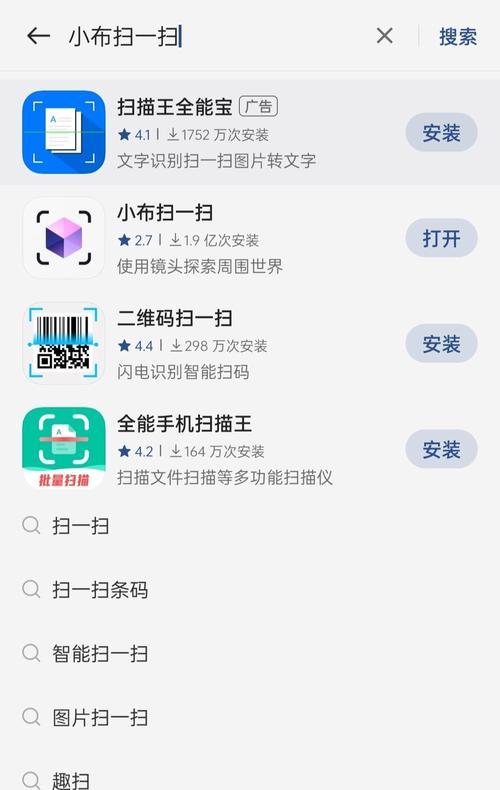
2.跨屏互联步骤详解
步骤一:打开手机与平板的蓝牙及Wi-Fi
在手机和平板上分别打开蓝牙和Wi-Fi功能,并确保两个设备处于同一Wi-Fi网络下。若要获得更佳的互联体验,建议连接5GHz的Wi-Fi网络。
步骤二:启动跨屏互联功能
在小米平板上找到“设置”应用,进入“更多连接方式”选项,打开“跨屏互联”开关。此时,平板会搜索附近的设备。
步骤三:在手机上进行配对
打开小米手机上的“设置”,选择“我的设备”,点击“跨屏互联”,开启该功能。这时,手机会搜索周边的平板设备,并显示可连接的平板列表。
步骤四:连接设备
在手机显示的平板列表中选择您的平板,点击“连接”,按提示在平板上确认配对请求。待连接成功后,平板屏幕上会出现手机屏幕的实时映射。
步骤五:开始使用
连接成功后,您可以通过小米平板操作小米手机上的应用,实现文件、照片等资源的快速分享和管理。
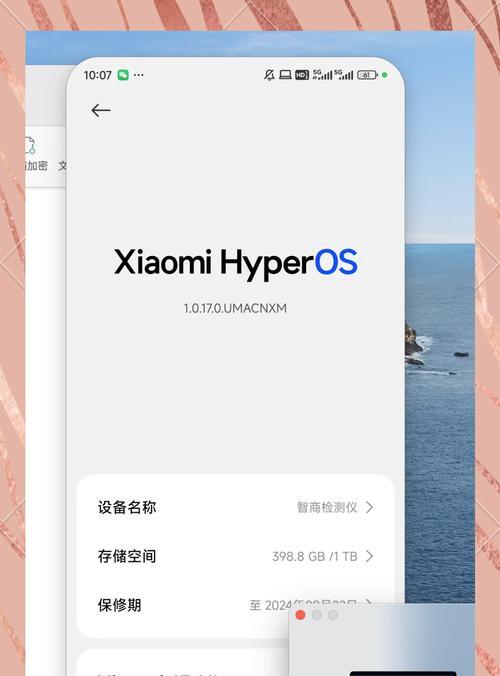
3.跨屏互联可能遇到的问题与解决方案
问题一:设备无法搜索到或配对失败
检查设备蓝牙和WiFi是否都已开启,并确保它们处于同一网络。
确认两个设备均更新至最新系统版本。
尝试重启两个设备后再进行配对。
问题二:连接后无法正常传输文件
检查跨屏互联功能是否已经完全开启,没有开启的权限需要开启。
确认文件分享功能是否已经授权。
检查文件大小是否超出传输限制。
问题三:互联过程中的延迟较高
尝试关闭不必要的应用程序,释放设备资源。
检查WiFi信号是否稳定,若信号弱可以尝试靠近WiFi路由器或切换信号更强的网络。
确认蓝牙和WiFi是否为最新版本,有时升级软件可以解决性能问题。
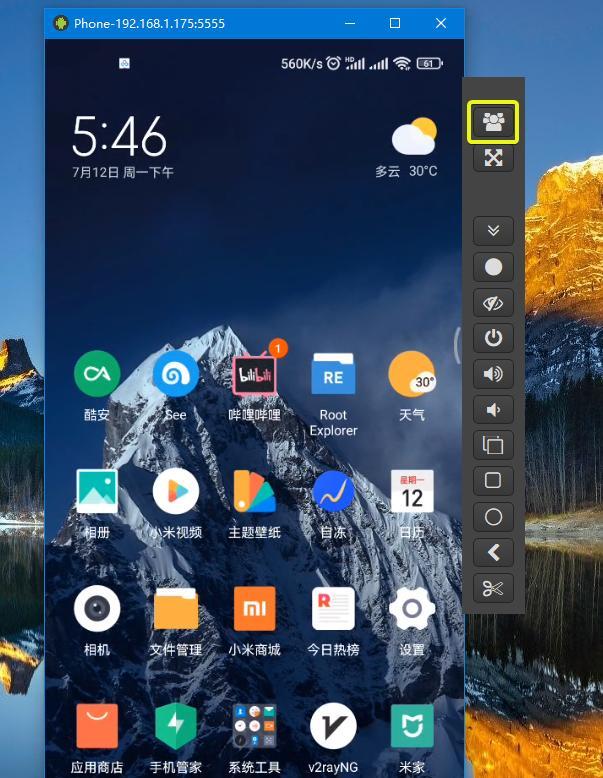
4.小米手机与平板跨屏互联的优势
小米手机与平板的跨屏互联不仅仅能实现简单的屏幕镜像,它还允许用户进行文件拖拽分享、远程控制、协同编辑等高级操作,极大提升了工作和娱乐的效率。
5.跨屏互联的未来展望
随着技术的进步,未来的小米跨屏互联功能有望更加智能化和人性化,例如更加精细化的权限控制、更加丰富的交互模式等,为用户带来更加流畅的跨设备体验。
通过本文的指导,您应该能够顺利地将小米手机与小米平板进行跨屏互联,并对可能出现的问题有了相应的解决策略。无论是工作还是生活,跨屏互联都将为您的智能生活增添更多精彩。
版权声明:本文内容由互联网用户自发贡献,该文观点仅代表作者本人。本站仅提供信息存储空间服务,不拥有所有权,不承担相关法律责任。如发现本站有涉嫌抄袭侵权/违法违规的内容, 请发送邮件至 3561739510@qq.com 举报,一经查实,本站将立刻删除。
- 上一篇: 小米手机抖音弹幕开启方法是什么?
- 下一篇: GBL音箱如何连接台式电脑?连接过程中需要注意什么?
- 站长推荐
-
-

小米手机智能充电保护,让电池更持久(教你如何开启小米手机的智能充电保护功能)
-

手机移动数据网速慢的解决方法(如何提升手机移动数据网速)
-

如何解除苹果手机的运营商锁(简单教你解锁苹果手机)
-

电视信号源消失了,怎么办(应对电视信号源失联的常见问题和解决方法)
-

四芯网线水晶头接法详解(四芯网线水晶头接法步骤图解与注意事项)
-

解决电脑打印机加了墨水后无法正常工作的问题(墨水添加后打印机故障的排除方法)
-

欧派壁挂炉常见故障及解决方法(为您解决欧派壁挂炉故障问题)
-

解决打印机用户干预问题的有效方法(提高打印机效率)
-

冰箱门不吸的原因及检修方法(探索冰箱门密封问题)
-

苹果13双卡双待功能全解析(苹果13的双卡双待功能让通信更便捷)
-
- 热门tag
- 标签列表
- 友情链接